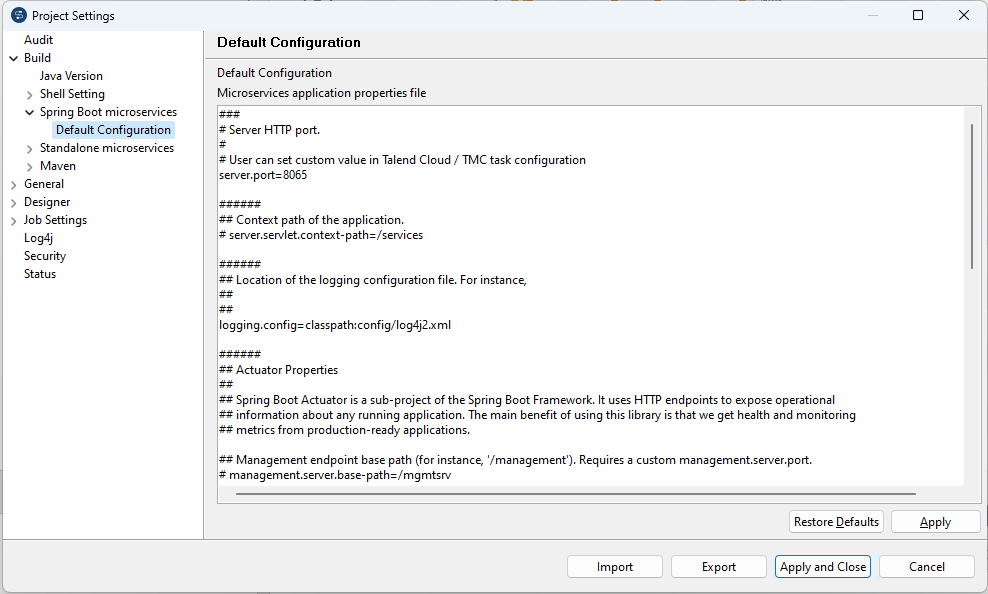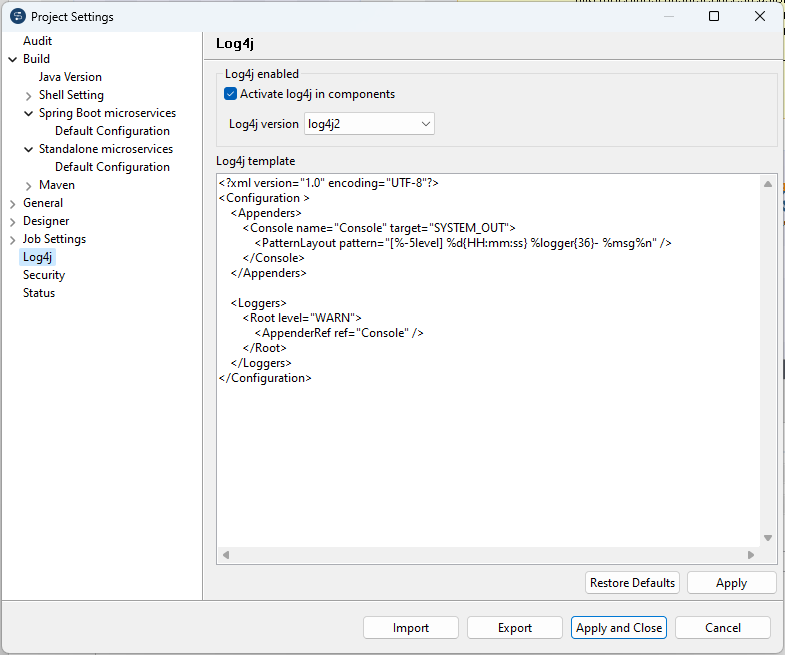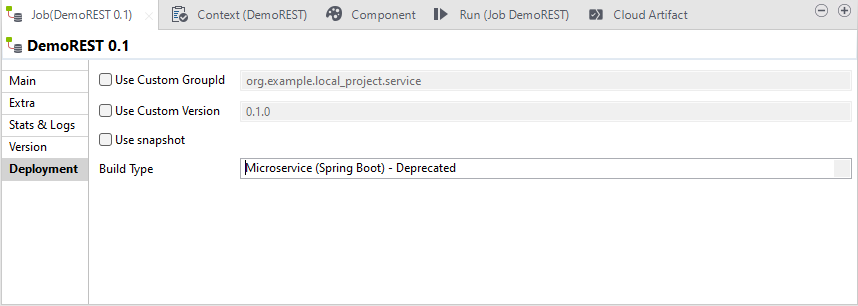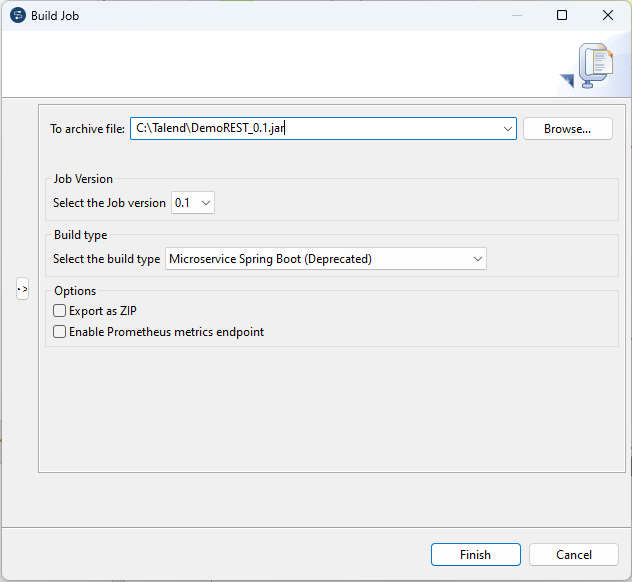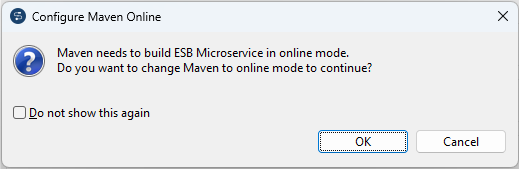Construire un Job de service de données en tant que microservice Spring Boot (déprécié)
Pourquoi et quand exécuter cette tâche
Dans la boîte de dialogue [Build Job], vous pouvez modifier le type de build afin de construire un Job de Services de données vers un Microservice ESB basé Spring Boot. Ce type de build est déprécié à partir de la version 8.0 R2024-02.
Note InformationsAvertissement : Seuls les Jobs qui incluent le composant tRESTRequest peuvent être construits en tant que microservice.
Procédure
Résultats
Un fichier .jar ou .zip pour le Job est créé à l'emplacement défini. Vous pouvez l'exécuter indépendamment du Studio Talend en mode standalone. Pour plus d'informations concernant l'exécution de microservices, consultez Exécuter une Route construite en tant que microservice Spring Boot (déprécié).
Cette page vous a-t-elle aidé ?
Si vous rencontrez des problèmes sur cette page ou dans son contenu – une faute de frappe, une étape manquante ou une erreur technique – dites-nous comment nous améliorer !

 dans la barre d'outils du
dans la barre d'outils du